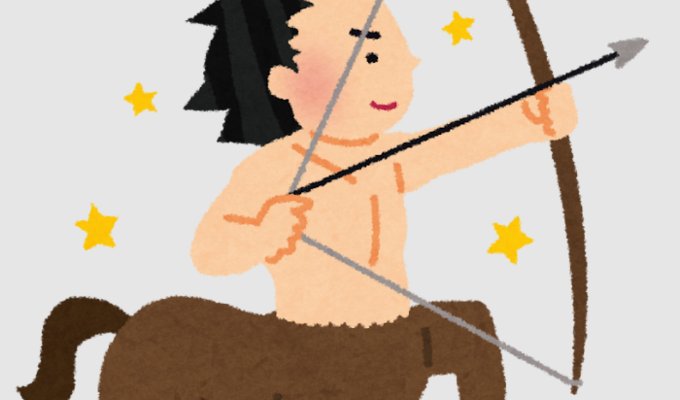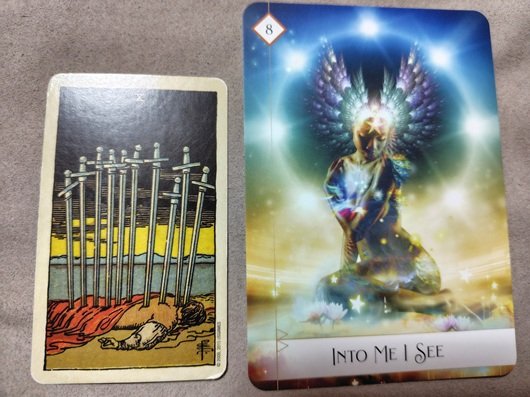わたしが個人的に見つけた書き方や対処方法です
私はパソコン(Windows)とiPhoneを使用しているので、「パソコン(Windows)・iPhoneで書く場合はこんな感じだよ~」というのをまとめました。
まず、私は、
利用者(ユーザー)なので、自分が記事を書くときに困った体験談や、自力で見つけた解決方法しか分かりません。苦情(困った報告)・要望(リクエスト)・対策/対処方法は、Owlbookさんに連絡されてください。
私の見つけた解決方法や記事の書き方でいいから、とりあえずザックリと知りたい方に向けて、この記事を書いています。
(現在、ふくろうさんが巣立つ前なので、バグが多かったり、今後仕様変更されるかもしれないので、2025年6月16日現在の状況であることをご了承ください)
では、OKでしょうか? OKなら、このまま記事を読み進めてください😉
※カテゴリーを選択しないと投稿できないので、ちょっとだけ星の話をします。 私は、太陽天秤座10ハウスの生まれです🌞 こんな記事を書いちゃったのは、自分のできること&知っていることが誰かの役に立ったら嬉しいし、そういう感じのことがしたいなぁ…と思ってしまう性格だからかも。
一番大事! 「下書き保存」をこまめにすること
記事を初投稿する際、下書き保存をしていなかったので、
1時間近くかけて記事を書いて、
「公開する」ボタンを押した直後、「403 Forbidden」とエラー表示されてしまい、すべてが消えてしまって、泣きそうになりました。その後、気を取り直して書き直した記事も、「403 Forbidden」で消えました。
今は1~3行ほど書くと、
文章全体を「選択」→「コピー」して、右下(「公開する」ボタンの左にある)「下書き保存」のボタンを押しています。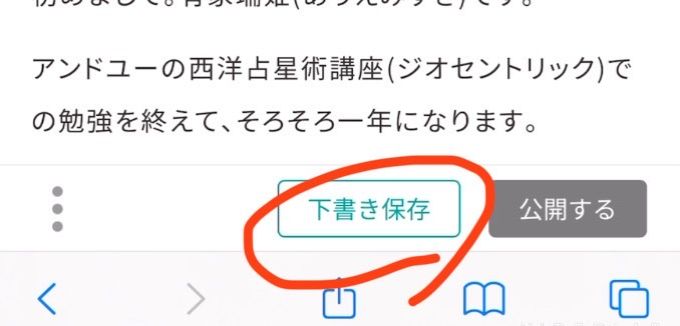
2番目に大事! 画像サイズに気を付ける!!(パソコン)
パソコン(Windows)で記事を書く場合、使用したい画像のサイズを先に確認しましょう。
厳密にどのくらいまで許容されているのか不明ですが…。
画像の容量が大きい場合や、縦・横で長い方のサイズが「1000px以下」になっていない場合、「下書き保存」や「公開する」ボタンを押したときに「403 Forbidden」エラー画面が表示されてしまうことがあります。
私は念のため、なるべく900px以下にリサイズして、画像を使用しています。
画像サイズを変えるには、アプリ(ソフトウェア)を使う方法と、Webの無料サービスを使う方法があります。
私は
「JTrim」というリタッチソフトを使用しています。「JTrim」簡単に使える定番のレタッチソフト - 窓の杜「JTrim」
また、
Webの無料サービスは、Googleで「画像サイズ変更」で検索すると、いろいろ出てきます。後から画像を差し込みたい場合…、まず、「下書き保存」してから行いましょう!!
記事をある程度書いてから、少し上に戻って画像を挿入しようとすると、トラブルが発生することがあります。
スマートフォンでは、(私の場合)トラブルが少ないです。
しかし、
パソコンの場合、現時点では、トラブルがめっちゃ発生しやすいです。上手くできることもありますが、変なところに画像が挿入されてしまい、元の文章が消えてしまうことが圧倒的に多いです😨
画像を差し込みたい箇所から1~2行ほど書き進めて、少し戻って画像挿入するのは、トラブル少なめor文章が消えても書き直せば済むので、大丈夫かなと思います。
どうしても遡って画像を挿入したい場合…、パソコンでは、変なところに画像が挿入されやすいです。(そして、書いた文章のどこかが消滅していることが多々あります)
その場合、該当画像を選択する→選択したまま画面をスクロールして、挿入したいところでクリックする…と、そこに画像が入ります。
画像は現在、1つの記事内で複数枚、貼り付けることが出来ます。
(上限は確認していません💦)
とりあえず、この記事内の枚数(6枚+アイキャッチ1枚)は画像挿入できるようになっています。
絵文字を使いたい場合(パソコン)
スマホでは他のアプリで書く時と同じように絵文字が使えます。 記事が全部消えて、絵文字だけが投稿画面にある…という悲しい状況になるのを防ぐためです。(経験者談🥲)
注意としては、絵文字を使う前に、必ず「下書き保存」をすること。
パソコンで絵文字を使いたい場合は、「Windowsボタン」+「.」(ピリオド)を同時に押すと、絵文字の入力フォームが出てきます。
その入力フォームで使いたい絵文字(例:😊)をクリックすると、投稿画面に絵文字が入ります。
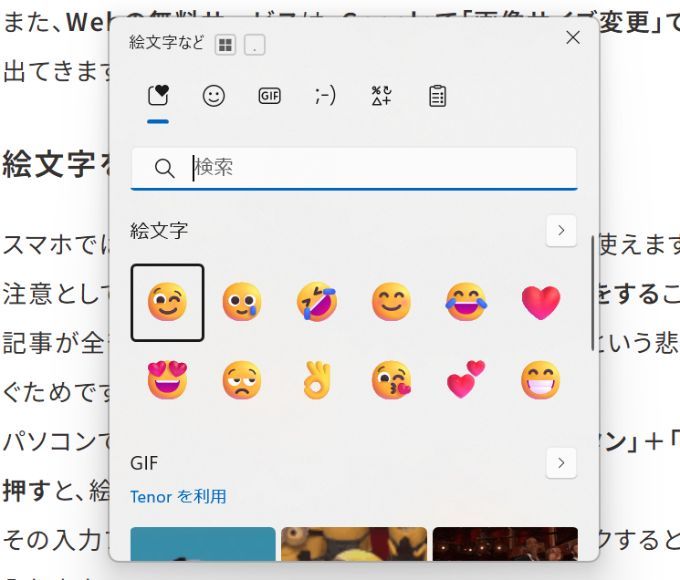
文字に変化を加えたい(パソコン・スマートフォン)
文章を書いていて、文字に変化を加えたいところが出て来た場合、まず、その文字列を選択します。
すると、自動的に文字列を編集する
ボタンの並んだ吹き出しが表示されます。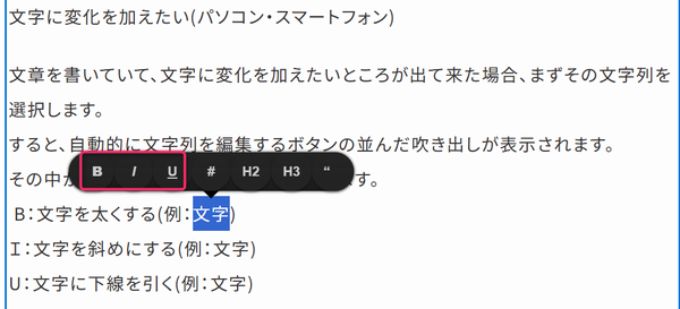
その中から、使いたい加工のボタンを押します。
・ B:文字を太くする(例:
文字)・I:文字を斜めにする(例:
文字)・U:文字に下線を引く(例:
文字)色変更やサイズ変更は、現時点(2025/6/16)ではできません。後々のアップデートに期待します。
また、スマートフォンの場合、文字列を選択すると、吹き出しの上にアプリ本体のメニューが重なって表示されてしまい、何も操作できないことがあります。
そのときは、
スマートフォン本体を縦→横にしたり、横→縦にしたりして、少し回転させると、アプリ本体のメニューが消えて、吹き出しのボタンを押せるようになります。(画面の向きが固定されているとできないので、一時的に固定解除してやってみるといいかも)
リンクを貼りたい(パソコン・スマートフォン)
ホロスコープのURL(リンク)を貼りたい、このページをリンクしたい~という場合、先に、リンクするための文章を書きます。
(何か操作する前に、必ず「下書き保存」をしておきましょう!)
そして…、
リンクしたい文章を選択し、吹き出しのボタン列を出す
→ボタン列の中から「#」を選択する
→リンクを入力できる吹き出しが現れるので、そこにURLを入力する
→チェックマークを押す
…と、文字にリンクが追加されて、文字の色が「オレンジ色」になります。
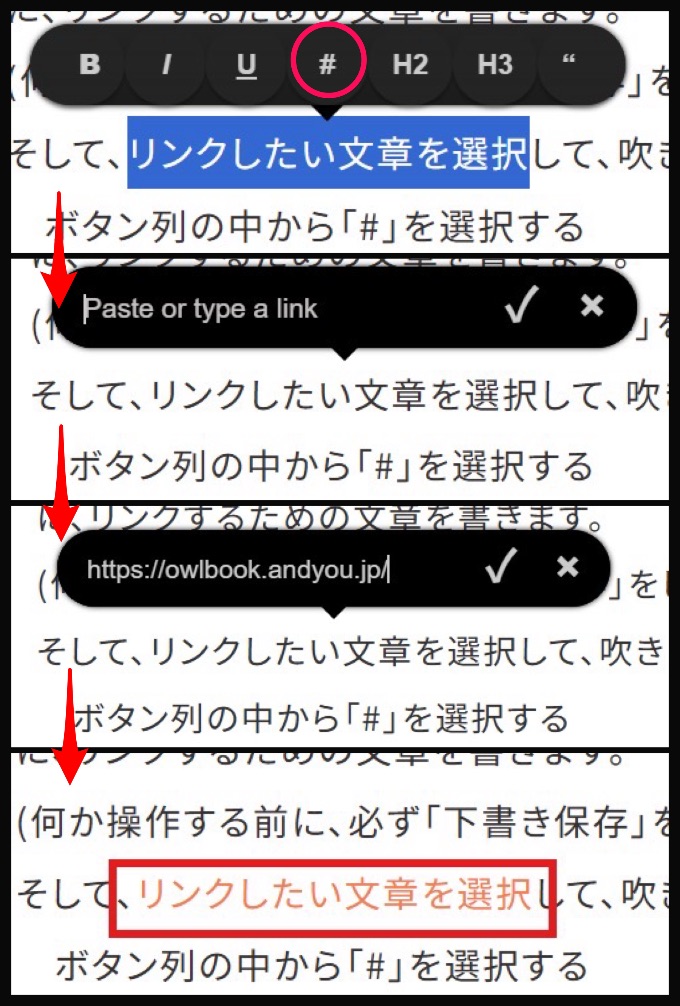
見出しを作りたい(パソコン・スマートフォン)
この文章の1行上(↑)にある「見出しを作りたい(パソコン・スマートフォン)」のように、記事内で見出し(記事ごとのタイトル)をつける方法です。
まず、見出しにしたい文章を書く
→見出しにしたい文章を選択し、吹き出しのボタン列を出す
→ボタン列の中から「H2」「H3」のどちらかを選択する
→見出しになる
この記事では「H3」を使用してます。(「H2」だと、私にはとても大きく感じたので…)
理想としては、H2で大きな見出しを作り、H3を小さな見出しにする…のが良いのかなぁと思います。
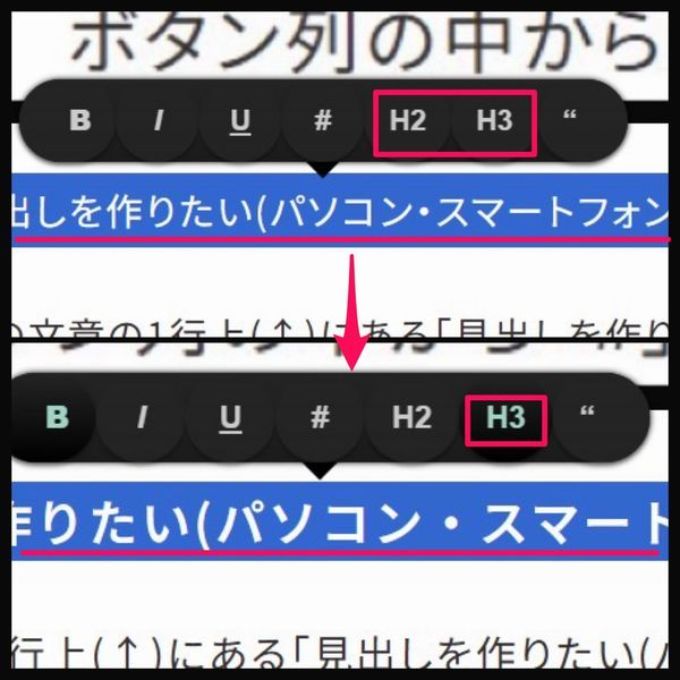
引用したい(パソコン・スマートフォン)
記事内に文章を引用したことが分かるように表示したい場合、
まず、引用する文章を書く
→該当の文章を
選択し、吹き出しのボタン列を出す→ボタン列の中から「"」を押す
→引用された表現になる
引用したい文章このように使うことが出来ます。
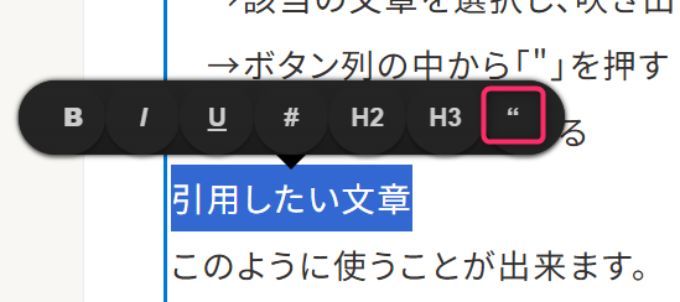
改行をうまく使いたい(パソコン)
今はパソコンの機能になってしまいますが、改行したときの幅を変えることができます。
デメリットとして、文字の大きさが勝手に変化してしまうことでしょうか…。
(しかも、パソコンとスマホ、使用するブラウザによって、文字の大きさが異なるという謎現象があります)
やり方は、
文字列を入力し、改行する際に「Shift」+「Enter」を同時に押すと、改行の幅がこの文章のように狭くなります。改行する際に、「Enter」キーのみ押すと、次の行との間隔が少し開きます。
「Shift」+「Enter」の改行でも、間隔が空くときは空いてしまうし、どんなに修正しても投稿時に隙間が空いてしまうことがあります。(最悪、403 「Forbidden」エラーになってしまうことも…)
ユーザー側には、どうすることもできないので、いずれ修正されることを期待するのみです🥲
現時点では、スマートフォンではこの作業を行うことができないため、改行すると、少し間隔が空いてしまいます。
スマホでも改行の幅を調整できるようになったら良いですねぇ…😔
現時点で確認できた「できること」は以上です
以上、記事内の書き方、吹き出しのボタンの使い方、注意点を書きました。
これは現時点で、わたしが確認できた内容です。
他にも機能があるかもしれませんし、これから新機能がドンドン追加されていくのでしょう。
個人的には、①文字色を自由に変えたい、②文字の大きさを自由に変えたい、と思っているので、それが実現したら嬉しいです。
文字にマーカーを引く機能がOwlbook最大の特徴&メリットなので難しいかもしれませんが、なんとか上手いことできたらいいなぁ~って感じです。